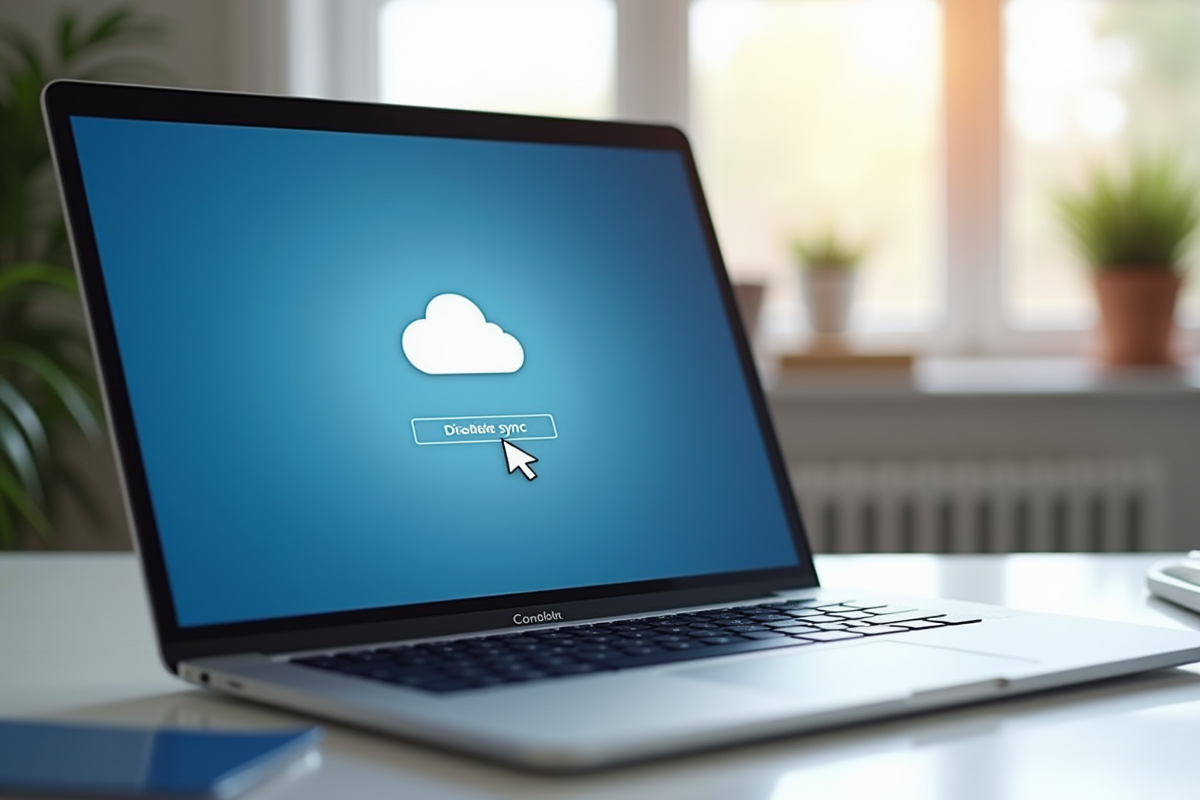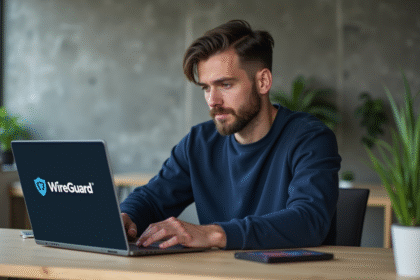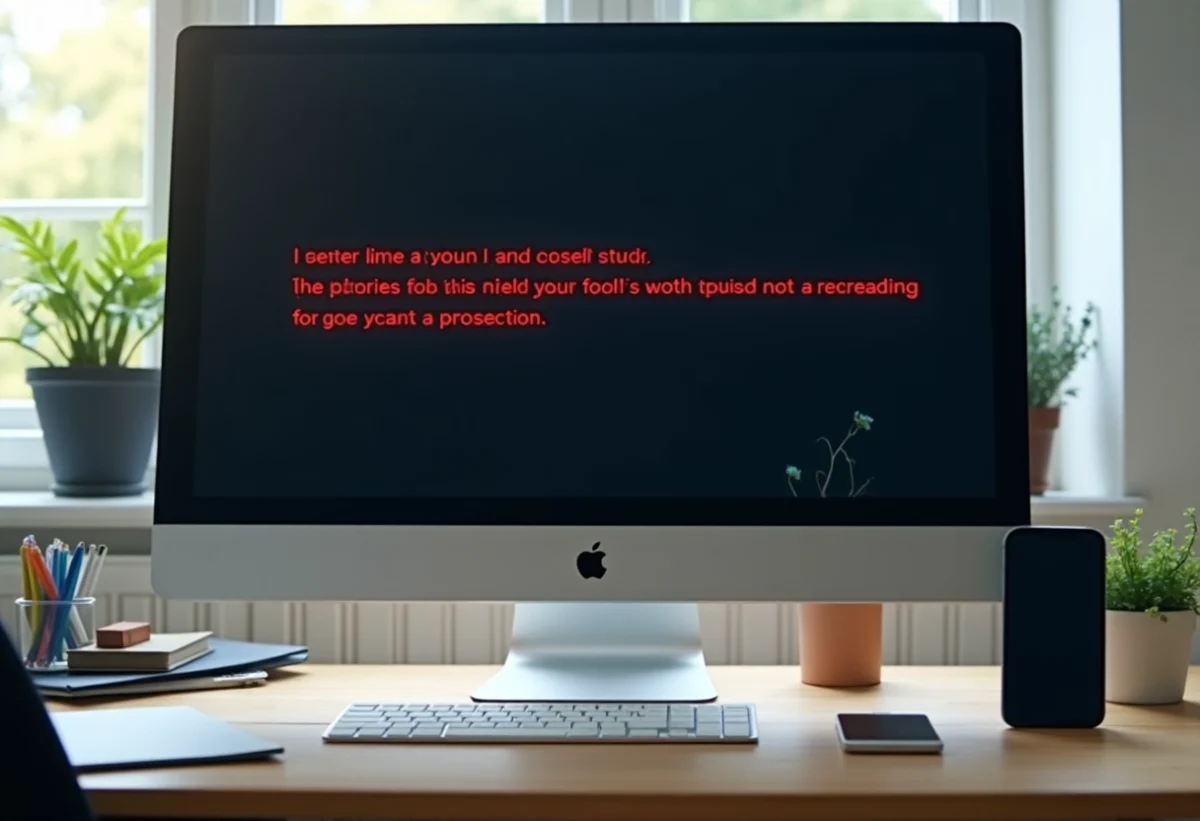La suppression d’un fichier de Google Drive ou de OneDrive ne garantit pas sa disparition immédiate sur tous les appareils. Certains éléments persistent après désactivation de la synchronisation, occupant toujours de l’espace ou restant accessibles localement. La synchronisation partielle, parfois activée par défaut, entraîne la duplication involontaire de documents.
Des fichiers déplacés dans la corbeille continuent de consommer du stockage jusqu’à leur suppression définitive. La gestion de l’espace en ligne dépend ainsi d’étapes précises rarement explicitées lors de la configuration initiale.
Plan de l'article
- Pourquoi la synchronisation automatique peut encombrer votre espace en ligne
- Google Drive et OneDrive : quelles différences dans la gestion des fichiers inutiles ?
- Étapes simples pour supprimer des fichiers ou dossiers et désactiver la synchronisation
- Questions fréquentes sur l’optimisation du stockage cloud
Pourquoi la synchronisation automatique peut encombrer votre espace en ligne
La synchronisation automatique, pilier des services comme Google Drive, OneDrive ou iCloud, promet simplicité et fluidité. Accéder à ses fichiers depuis n’importe où, sur n’importe quel appareil, c’est séduisant. Mais cette mécanique a un revers peu avoué : à force de tout dupliquer, le stockage cloud devient rapidement saturé. Chaque déplacement, chaque sauvegarde, chaque version s’ajoute à la pile, souvent sans que l’on s’en rende compte.
Trop souvent, cette automatisation aboutit à une accumulation de doublons, à la conservation silencieuse de vieilles versions ou à la persistance de documents effacés localement, mais toujours hébergés quelque part dans le nuage. Google Drive et OneDrive synchronisent de façon systématique : photos, sauvegardes, dossiers partagés… rien n’y échappe.
Pour bien comprendre, voici un aperçu des comportements propres à chaque service :
- Google Drive copie et actualise en temps réel tous les éléments connectés à votre compte, sans distinction.
- OneDrive relie plusieurs appareils mais, sans configuration attentive, multiplie les versions et copies de vos documents.
- iCloud stocke d’office photos et données des appareils Apple, sans vous demander votre avis sur le tri.
Au bout du compte, le quota d’espace de stockage fond comme neige au soleil. Libérer de la place devient un casse-tête, tant le cloud regorge de fichiers oubliés dans des coins invisibles. Pour éviter de payer un supplément ou de chercher frénétiquement pourquoi l’espace est saturé, il faut comprendre les rouages parfois opaques de la synchronisation. Ceux qui négligent ce contrôle voient leur abonnement grimper ou passent des heures à fouiller dans les paramètres à la recherche du coupable.
Google Drive et OneDrive : quelles différences dans la gestion des fichiers inutiles ?
Du côté de Google Drive, chaque compte bénéficie de 15 Go gratuits. Sur le papier, l’offre semble confortable. Mais entre les pièces jointes Gmail, les photos synchronisées et les documents partagés, cette réserve fond vite. La suppression d’un fichier ne l’efface pas d’emblée : il file d’abord dans la corbeille, où il patiente trente jours avant d’être réellement supprimé. Mieux vaut rester prudent, surtout après un bug récent : certains fichiers ont disparu sans avertissement. Pour éviter toute mauvaise surprise, il vaut mieux conserver une sauvegarde locale via Google Takeout et éviter de toucher au dossier appdata ou de déconnecter son compte à la hâte.
Chez OneDrive, Microsoft joue la carte de la synchronisation sur tous les fronts : PC, Mac, mobile. Là aussi, la suppression passe par une corbeille, mais la gestion dépend davantage des droits d’accès et des réglages de partage. Un document effacé sur un appareil peut survivre ailleurs, ou disparaître d’un dossier partagé si les permissions sont mal paramétrées. Des situations de fichiers impossibles à supprimer ou de conflits de versions sont régulièrement signalées, notamment lorsque la synchronisation tourne en boucle ou se bloque.
Dans les deux cas, seul un effacement manuel et réfléchi garantit un gain d’espace de stockage. Prudence avec les suppressions trop rapides depuis l’application bureau : un simple clic mal placé peut entraîner la perte de données ou, au contraire, laisser traîner des fichiers sur le cloud. Google prépare d’ailleurs une nouvelle interface enrichie à l’IA pour mieux détecter les fichiers inutiles et simplifier leur suppression. Microsoft, lui, mise sur des paramètres mieux structurés pour traquer les erreurs et rendre le tri moins fastidieux.
Étapes simples pour supprimer des fichiers ou dossiers et désactiver la synchronisation
Supprimer des fichiers ou dossiers encombrants
Pour redonner un peu d’air à votre espace de stockage, commencez par cibler les fichiers superflus. Sur Google Drive, ouvrez l’interface web ou l’application, sélectionnez ce que vous souhaitez éliminer, puis faites un clic droit et choisissez Supprimer. Les éléments partent dans la corbeille. Pour qu’ils disparaissent définitivement, il faut vider cette corbeille dans le menu latéral. Sur OneDrive, la procédure est similaire : sélection, clic droit, suppression, puis vidage de la corbeille pour retrouver de l’espace disponible.
Désactiver la synchronisation de Drive sur ordinateur
Sur Mac ou PC, repérez l’icône Drive dans la barre d’état système. Cliquez dessus, puis accédez aux Paramètres. Vous y trouverez une option pour mettre la synchronisation en pause ou déconnecter le compte. Cette manipulation bloque la synchronisation automatique entre l’ordinateur et le cloud. Pour aller plus loin, vous pouvez désinstaller Google Drive via les réglages système ou, pour les utilisateurs Mac, utiliser des outils comme CleanMyMac ou BuhoCleaner.
Voici comment procéder selon votre système :
- Sur Windows : ouvrez le panneau de configuration, allez dans « Applications » puis choisissez de désinstaller Google Drive.
- Sur Mac : faites glisser l’application dans la corbeille ou utilisez un utilitaire dédié pour la suppression complète.
Sachez que la suppression des fichiers sur votre machine n’entraîne pas leur effacement du cloud si la synchronisation est interrompue. Avant toute manipulation, vérifiez toujours si votre appareil est bien connecté au service pour éviter toute suppression non désirée.
Questions fréquentes sur l’optimisation du stockage cloud
Quelle quantité d’espace gratuit offrent les principaux services ?
Google Drive accorde 15 Go d’espace gratuit à chaque compte. Chez Apple, iCloud démarre avec 5 Go, tout comme OneDrive dans sa version gratuite. Ces capacités sont rapidement atteintes dès lors que plusieurs appareils synchronisent photos, vidéos et documents. D’où la nécessité d’une gestion attentive des fichiers et dossiers.
Où trouver les fichiers inutiles à supprimer ?
Les fichiers volumineux, doublons et anciennes sauvegardes sont souvent les premiers responsables de l’encombrement. Utilisez les outils de tri et de recherche propres à chaque service : Google Drive et OneDrive proposent un classement par taille ou par date de modification. Sur iCloud, concentrez-vous sur les sauvegardes d’appareils que vous n’utilisez plus et les photos qui s’accumulent.
Supprimer un fichier le retire-t-il vraiment du cloud ?
Pas instantanément. Sur Google Drive et OneDrive, la suppression envoie d’abord le fichier dans la corbeille. Cette étape intermédiaire évite les effacements accidentels, mais ne libère pas d’espace tant que vous n’avez pas vidé la corbeille. iCloud fonctionne selon le même principe, que ce soit pour les documents ou les photos.
Pour garder le contrôle sur votre stockage, adoptez ces réflexes :
- Vérifiez régulièrement la corbeille pour récupérer ou supprimer définitivement ce qui ne sert plus.
- Adaptez vos paramètres de synchronisation afin d’éviter l’enregistrement automatique de fichiers inutiles.
- Exploitez les outils de visualisation de l’espace occupé, accessibles dans les menus « Gérer le stockage ».
Les utilisateurs prévoyants consultent fréquemment la rubrique « Préférences » ou « Paramètres » pour ajuster la synchronisation et garder la main sur la gestion de leurs données et sauvegardes.
Au final, le vrai pouvoir revient toujours à celui qui garde un œil critique sur ses fichiers : un tri régulier, une synchronisation maîtrisée, et le cloud redevient un espace de liberté plutôt qu’un disque dur caché sous la poussière numérique.